Kuidas seadistada ventilaatori ruuter

- 3438
- 268
- Ross Erdman
Interneti -teenuse pakkuja Ufanet teenused kasutavad Bashkortostani Vabariigis suurt hulka kasutajaid ja paljusid teisi Vene Föderatsiooni kohti. Seda ettevõtet peetakse täna oma piirkonna suurimaks pakkujaks, selle osa turul on 70%. Ilmselt seisavad paljud inimesed silmitsi vajadusega iseseisvalt konfigureerida Ufaneti ruuter Internetiga töötamiseks. Pakume üksikasjalikke juhiseid, et teha kõike õigesti.

Ufaneti peetakse pigem piirkondlikuks pakkujaks
Ühenduse ettevalmistamine
Mõelge kogu protsessile TP -lingiseadmete näitel. Ühendage seade arvutiga ja konfigureerige võrgukaart. Esimesel seadistusel on parem kasutada kaabliühendust, mitte Wi-Fi: kaabel, mis ühendab teid Interneti-maailmaga. Ruuteriga peaks olema veel üks kaabel. Selle kaabli üks ots tuleks ühendada võrgukaardi külge, teine - ruuteri kollastesse juurtesse. Nüüd saate seadme toitega ühendada.
Kuidas ühenduse konfigureerida
Wi-Fi levitamise ruuteri konfigureerimiseks on oluline tutvustada HTTP: // 192 parameetreid mis tahes brauseri reas.168.0.1 või http: // 192.168.1.1.
Järgmisena teostage sellised manipulatsioonid:
- Sisestage TP Link Web Liides, sisestage admin/administraator;
- Mine võrku - wan;
- Sisestage oma teenuselepingusse kirjutatud andmed (sealt leiate parooli, kasutajanime, IP);
- Sisestage ühenduse tüüp PPTP/Venemaa PPTP;
- Sisestage PPTP.Ufanet.Ru (serveri aadress);
- Valige "Automaatne ühendus" (ühendage automaatselt);
- Salvestage sätted.
Oluline! Kui valite dünaamilise IP, siis pole vaja enam midagi ette kirjutada; Valiku korral peab staatiline IP sisestama teenusepakkujalt UFANET -ilt saadud aadressid.
Kohalik võrk
Esiteks minge DHCP seadete juurde. Seal peate DHCP -serveri sisse lülitama (luba). Oluline punkt - vidinate arvu seadistamine, millele TP -lingi ruuter levib. Vahemik on ette nähtud jaotistes Start/End IP adress, alates 192.168.0.1 (muutke ainult viimast numbrit).
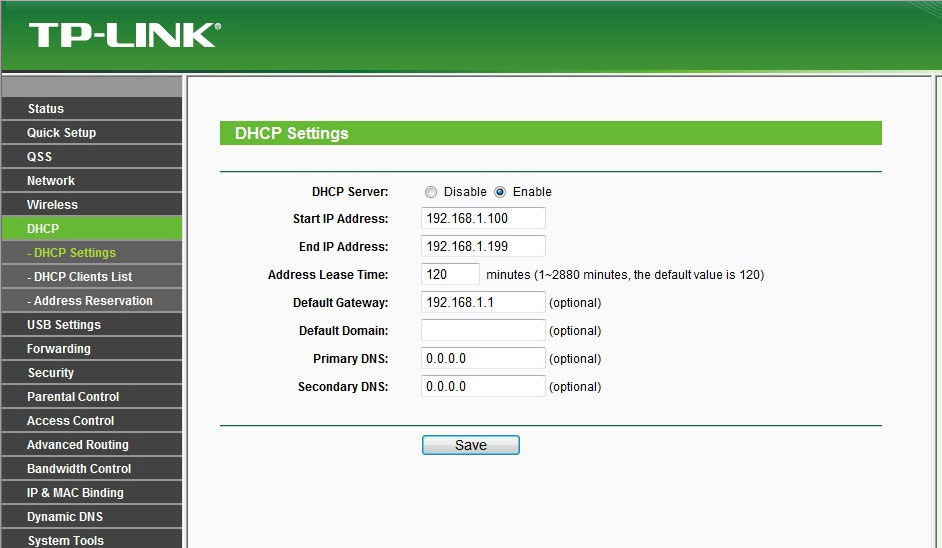
Wi-fi
Kõige olulisem seadistaja, ilma milleta ei tööta telefonist veebis istumine. TP -lingimenüüs, mis teile on juba tuttav. Seejärel sisestage oma võrgu nimi väljale SSID.
Me läheme "seadete" juurde ja teeme järgmist:
- Välja versioonil määrasime WPA2-PSK.
- WPA-PSK/WPA2-PSK lipp.
- Krüptimisväljas - automaatne.
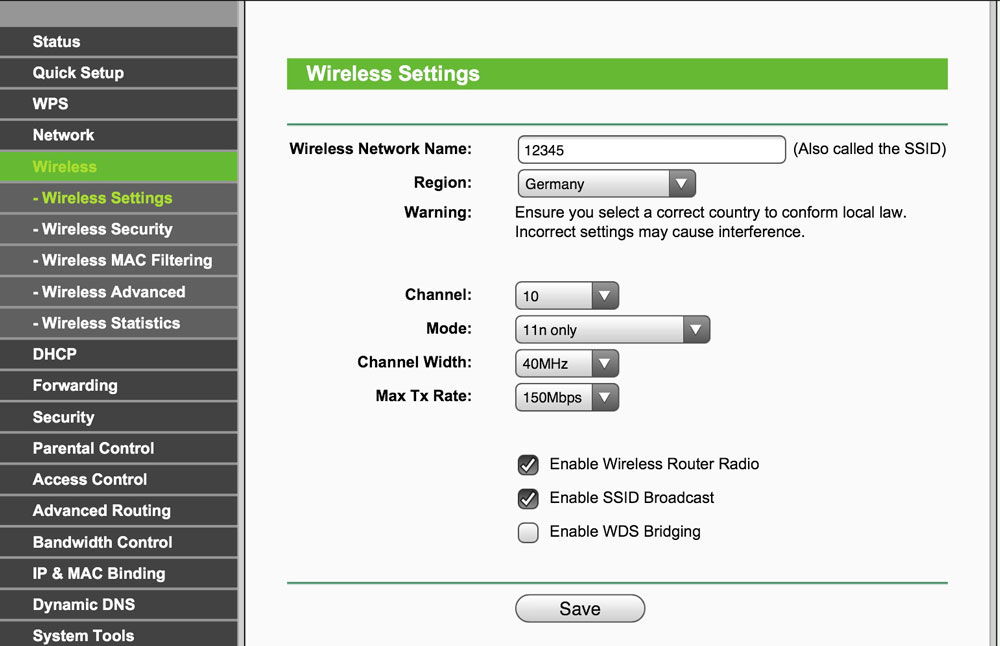
Jääb alles pakkuda WiFi levitamiseks parooli, siin saate sisestada ükskõik millise sõna (mis kõige tähtsam, siis ärge unustage seda).
Olles seda juhiseid uurinud, saate ühenduse Ufanetiga hõlpsalt konfigureerida. Kirjutage kommentaaridesse, millist ruuterit kasutate Interneti levitamiseks!
- « Kuidas TP-Link TL-WR743ND ruuterit konfigureerida ja vilgutada
- Ruuteri TP-Link TL-WR941ND seadistamine ja püsivara »

